Интерфейс конструктора отчетов
В этой статье объясняется, как перемещаться по Report Designer и как использовать различные параметры в соответствии с конкретными требованиями.
Команды меню Report Designer
Следующие таблицы описывают команды меню и параметры, которые вы можете использовать, когда создаете финансовые отчеты. Некоторые командные меню и варианты доступны только в специфических обстоятельствах. Например, команды повышения или понижения уровня элементов аналитической структуры доступны только при изменении определения аналитической структуры.
Меню "Файл"
Меню Файл доступно всем пользователям и включает следующие команды.
| Команда | Описание |
|---|---|
| Создать | Создайте новое определение отчета, определение строки, определение столбца, определение дерева отчетности, определение группы отчета, или папку. Доступны дополнительные параметры в зависимости от роли пользователя. |
| Открыта | Открытие определения строк, определения столбцов, определения аналитической структуры или определения отчета. |
| Закрыть | Закрытие текущего шаблона. |
| Закрыть все | Закрытие всех шаблонов. |
| Сохранение | Сохранение текущего определения строк, определения столбцов, определения аналитической структуры или определения отчета. |
| Сохранить как | Сохранение текущего определения строки, определения столбцов, определения аналитической структуры или определения отчета под новым именем. |
| Свойства | Раскройте диалоговое окно Свойства, где вы можете изменить имя и описание отчета. |
| Создать | Создание текущего отчета. Команда доступна в определении отчета. |
| Просмотр отчета | Откройте самую последнюю версию созданного отчета. Эта команда доступна от определения отчета, если вы создали по крайней мере один отчет. |
| Недавние определения отчетов | Отображение списка отчетов, которые были недавно созданы или изменены. Затем можно выбрать отчет в списке. |
| Недавние определения строк | Отображение списка определений строк, которые были недавно созданы или изменены. Затем можно выбрать определение строки в списке. |
| Недавние определения столбцов | Отображение списка определений столбцов, которые были недавно созданы или изменены. Затем можно выбрать определение столбцов в списке. |
| Недавние определения организационных структур | Отображение списка определений аналитических структур, которые были недавно созданы или изменены. Затем можно выбрать определение аналитической структуры в списке. |
| Выход | Выход из конструктора отчетов. |
Меню "Правка"
Меню Правка доступно для пользователей, которые имеют роль Конструктор или Администратор. В этом меню содержатся следующие команды.
| Команда | Описание |
|---|---|
| Отменить | Отмена последнего действия. |
| Вернуть | Реверсирование последнего отмененного действия. |
| Вырезать | Удаление выбранного текста и вставка его в буфер обмена. |
| Копировать | Копирование выбранного текста в буфер обмена. |
| Вставить | Вставка последнего вырезанного или скопированного текста из буфера обмена. |
| Очистить | Удаление содержимого выбранной ячейки шаблона. |
| Найти | Раскройте диалоговое окно Найти и заменить, где вы можете искать текст в панели просмотра. |
| Заменить | Раскройте диалоговое окно Найти и заменить, где вы можете искать и заменять текст в панели просмотра. |
| Вставить строки из аналитик | Раскройте диалоговое окно Вставить строки из аналитик, где вы можете выбрать значения аналитик, которые включить в определение строки. Команда доступна в определении строки. |
| Перенумеровать строки | Изменение нумерации всех числовых кодов строк. Команда доступна в определении строки. |
| Связи со строками | Откройте диалоговое окно Ссылки на строку, где вы можете определить источники для ссылок данных в определениях строки и определениях дерева отчетности. Команда доступна в определении строки. |
| Корректировка округления | Откройте диалоговое окно Корректировки округления, где вы можете определить параметры для округления. Команда доступна в определении строки. |
| Управление наборами измерений | Раскройте диалоговое окно Наборы аналитик, где вы можете создать и изменить Наборы аналитик. Данная команда доступна в определении строки или определении аналитической структуры. |
| Вставить строку | Вставка пустой строки в определение строки или пустой строки заголовка в определение столбца. Данная команда доступна в определении строки или столбца. |
| Удалить строку | Удаление выбранной строки из определения строки или выбранной строки заголовка из определения столбцов. Данная команда доступна в определении строки или столбца. |
| Вставить столбец | Вставка пустого столбца в определение столбца. Команда доступна в определении столбца. |
| Удалить столбец | Удаление выбранного столбца из определения столбцов. Команда доступна в определении столбца. |
| Вставить единицы отчетности из аналитик | Раскройте диалоговое окно Вставьте единицы отчетности из аналитик, где вы можете выбрать значения аналитик, которые включить в определение дерева отчетности. Команда доступна в определении аналитической структуры. |
| Импорт иерархии набора аналитик | Откройте диалоговое окно Иерархия набора аналитик, где вы можете импортировать иерархию набора аналитик из финансовых данных. Эта команда доступна из определения аналитической структуры для системы на основе ..\финансовые_аналитики\аналитика. |
| Вставить единицу отчетности | Вставьте пустую строку в определение дерева отчетности. Команда доступна в определении аналитической структуры. |
| Удалить единицу отчетности | Удаление выбранной строки элемента аналитической структуры из определения аналитической структуры. Команда доступна в определении аналитической структуры. |
Меню "Вид"
Меню Просмотр доступно всем пользователям и включает следующие команды.
| Команда | Описание |
|---|---|
| Область навигации | Отображение или скрытие области переходов. |
| Панели инструментов | Выбор панелей инструментов, которые должны отображаться. |
| Строка состояния | Покажите или скройте информацию о статусе в окне Report Designer. |
| Страница приветствия | Открытие страницы приветствия. |
Меню "Формат"
Меню Формат доступно для пользователей, которые имеют роль Конструктор или Администратор. В этом меню содержатся следующие команды.
| COMMAND | Описание |
|---|---|
| Стили и форматирование | Откройте диалоговое окно Стили и форматирование, где вы можете создать и изменить стиль для текста в определениях строки и определениях столбца. Данная команда доступна в определении строки или столбца. |
| Ширина столбца | Откройте диалоговое окно Ширина столбца, где вы можете установить ширину выбранного столбца. Данная команда доступна в определении строки, столбцов или аналитической структуры. |
| Скрыть | Скрытие выбранного столбца. Данная команда доступна в определении строки, столбцов или аналитической структуры. |
| Показать | Отображение скрытых столбцов, находящихся между выбранными столбцами. Данная команда доступна в определении строк, столбцов или определении аналитической структуры. |
Меню "Компания"
Меню Компания доступно для пользователей, которые имеют роль Конструктор или Администратор. В этом меню содержатся следующие команды.
| Команда | Описание |
|---|---|
| Компании | Раскройте диалоговое окно Компании, где вы можете создать и изменить компании. |
| Группы шаблонов | Откройте диалоговое окно Группы шаблонов, где вы можете создать, изменить, импортировать, и экспортировать группы шаблонов. |
Меню "Перейти"
Меню Перейти доступно для всех пользователей и содержит следующие команды.
Примечание
Эти команды не приводят к изменению отображаемых сведений, если область навигации скрыта.
| Команды | Описание |
|---|---|
| Определения отчетов | Отображение определений отчетов в области переходов. |
| Определения строк | Отображение определений строк в области переходов. |
| Определения столбцов | Отображение определений столбцов в области переходов. |
| Определения организационной структуры | Отображение определений аналитических структур в области переходов. |
| Безопасность | Отображение данных системы безопасности для пользователей, групп и компаний в области переходов. |
Меню "Сервис"
Меню Средства доступно всем пользователям, но некоторые команды имеют ограниченную доступность. В этом меню содержатся следующие команды.
| Команда | Описание |
|---|---|
| Защита | Защита текущего шаблона паролем. Эта команда доступна для пользователей, которые имеют роль Конструктор или Администратор. |
| Состояние очереди отчетов | Раскройте диалоговое окно Состояние очереди отчета, где вы можете увидеть все недавно произведенные отчеты и детали для каждого отчета. |
| Сведения об исходной системе | Покажите установки для вашей системы Microsoft Dynamics ERP. Эта команда доступна для пользователей, которые имеют роль Конструктор или Администратор. |
| Извлеченные позиции | Отображение определений строк, определений столбцов, определений аналитических структур и определений отчетов, которые в настоящее время открыты. Эта команда доступна для пользователей, которые имеют роль Конструктор или Администратор. |
| Обновить финансовые данные в кэше | Обновление данных в столбце финансовых аналитик. |
| Параметры | Откройте диалоговое окно Параметры, где вы можете изменять пользовательские предпочтения для конструктора отчета. |
Меню "Окно"
Меню Окно доступно всем пользователям и включает следующие команды.
| Команда | Описание |
|---|---|
| Сверху вниз | Отображение всех открытых окон рядом друг с другом. |
| Слева направо | Отображение всех открытых окон поверх друг друга. |
| Каскад | Расположение всех открытых окон таким образом, чтобы была видна строка заголовка каждого окна. |
| Закрепить по горизонтали | Закрепление выбранной строки таким образом, чтобы при прокрутке она продолжала отображаться в окне. Эта команда доступна для пользователей, которые имеют роль Конструктор или Администратор. |
| Закрепить по вертикали | Закрепление выбранного столбца таким образом, чтобы при прокрутке он продолжал отображаться в окне. Эта команда доступна для пользователей, которые имеют роль Конструктор или Администратор. |
| Список открытых окон | Отображение списка открытых окон. Выберите окно, чтобы поместить его впереди. |
Меню "Справка"
Меню Справка доступно всем пользователям и включает следующие команды.
| COMMAND | Описание |
|---|---|
| Справка | Откройте страницу статьи справки по финансовой отчетности. |
Кнопки панели инструментов Report Designer
Следующие таблицы описывают кнопки панели инструментов, которые вы можете использовать когда вы конструируете отчеты. Некоторые кнопки панелей инструментов доступны только в определенных случаях. Например, кнопки повышения и понижения уровня элементов аналитической структуры доступны только при изменении определения аналитической структуры.
Панель инструментов "Стандартная"
Панель инструментов "Стандартная" служит для предоставления быстрого доступа к командам меню "Файл" и "Правка". На этой панели инструментов имеются следующие кнопки.
| Кнопка | Наименование |
|---|---|
 ] ] |
Создание нового (пустого) определения отчета, определения строки, определения столбца или определения аналитической структуры. |
 ] ] |
Открытие определения строк, определения столбцов, определения аналитической структуры или определения отчета. |
 |
Сохранение текущего определения строк, определения столбцов, определения аналитической структуры или определения отчета. |
 |
Копирование выбранного текста в буфер обмена. |
 |
Удаление выбранного текста и вставка его в буфер обмена. |
 |
Вставка текста из буфера обмена. |
 |
Отмена последнего действия. |
 |
Реверсирование последнего отмененного действия. |
 |
Раскройте диалоговое окно Найти и заменить, где вы можете искать и заменять текст в активном окне. |
 |
Вставка пустой строки в определение строки или пустой строки заголовка в определение столбца. Данная кнопка доступна в определении строки или столбца. |
 |
Вставка пустого столбца в определение столбца. Кнопка доступна в определении столбца. |
 |
Защита текущего шаблона паролем. Эта кнопка доступна для пользователей, которые имеют роль Конструктор или Администратор. |
 |
Откройте диалоговое окно Ссылки на строку, где вы можете определить источники для ссылок данных в определениях строки и определениях дерева отчетности. Кнопка доступна в определении строки. |
 |
Повышение уровня блока в определении аналитической структуры. Когда вы выбираете дочернюю единицу и после этого щелкаете Повысить уровень, дочерняя единица перемещается к такому же уровню, как ее родительская единица. |
 |
Понижение уровня блока в определении аналитической структуры. Когда вы выбираете единицу и после этого щелкаете Понизить уровень, единица становится дочерней относительно единицы, которая предшествует ей. |
 |
Развертывание всех блоков в определении аналитической структуры на уровне выбранного блока. |
 |
Свернуть дерево отчетности. |
 |
Откройте справку. |
Панель инструментов форматирования
Панель инструментов форматирования обеспечивает легкий доступ к командам стиля. На этой панели инструментов имеются следующие кнопки.
| Кнопка | описание |
|---|---|
 |
Применение выбранного начертания шрифта к текущему тексту. |
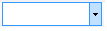 |
Применение выбранного шрифта к текущему тексту. |
 |
Применение выбранного размера шрифта (в точках) к текущему тексту. |
 |
Применение полужирного начертания к текущему тексту. |
 |
Применение курсива к текущему тексту. |
| [Кнопка подчеркивания. | Подчеркивание текущего текста. |
 |
Уменьшение отступа текущего текста. |
 ] ] |
Увеличение отступа текущего текста. |
 |
Изменить Цвет фона текущей ячейки. |
 |
Изменить Цвет текущего текста. |
Панель инструментов конструктора отчетов
Панель инструментов конструктора отчетов предоставляет быстрый доступ к командам для навигации в конструкторе отчетов. На этой панели инструментов имеются следующие кнопки.
| Кнопка | описание |
|---|---|
 |
Покажите определение отчета, которое перечислено в меню Окно. |
 |
Отображение определения строки, назначенного для активного определения отчета. |
 |
Отображение определения столбцов, назначенного для активного определения отчета. |
 |
Отображение определения аналитической структуры, назначенного для активного определения отчета. |
 |
Запуск средства просмотра отчетов и отображение последней версии созданного отчета. Данная кнопка доступна в определении отчета, если создан хотя бы один отчет. |
 |
Формирование отчета на основе активного определения отчета. Кнопка доступна в определении отчета. |